Mainos
 Windows 8: n aloitusnäytöstä on kirjoitettu niin paljon viime kuukausien aikana, että joskus näyttää siltä, että olemme kuulleet jokaisen näkökulman ja nähneet jokaisen nipistyksen. Vaikuttaa kuitenkin siltä, että kiistanalaisessa Käynnistä-valikon korvaamisessa, jonka Microsoft esitteli kaikissa Windows 8 -versioissa, on riippumatta kohdelaitteesta.
Windows 8: n aloitusnäytöstä on kirjoitettu niin paljon viime kuukausien aikana, että joskus näyttää siltä, että olemme kuulleet jokaisen näkökulman ja nähneet jokaisen nipistyksen. Vaikuttaa kuitenkin siltä, että kiistanalaisessa Käynnistä-valikon korvaamisessa, jonka Microsoft esitteli kaikissa Windows 8 -versioissa, on riippumatta kohdelaitteesta.
Olen sitä mieltä, että laattapohjainen Metro / Modern-käyttöliittymä on ehdottomasti hieno, jos käytät taulutietokonetta sellaisena kuin minä olen, mutta vähemmän kuin ihanteellinen työpöytäkäyttöön. Kun jaoin aikani molempien tuottavuusparadigmien välillä, olen investoinut 22 tuuman HD-näyttöön, jota voin käyttää työhön, pelaamiseen ja multimediaan, kun Acer Iconia W700 Acer Iconia W7 Windows 8 Tablet PC -tarkistus ja lahjaOhut, tyylikäs, seksikäs ja hopea - mutta sinulla ei voi olla kaikkea. Acer Iconia W7 on Windows 8 -tabletti, jonka hinta on 799–999 dollaria (valitusta mallista riippuen) ja joka näyttää ikään kuin se ... Lue lisää on telakoitu.
Paperilla tämän pitäisi tarkoittaa, että voin olla vuorovaikutuksessa Metro / Modern -sovellusten kanssa samaan aikaan työskennellessään työpöydällä olevan asiakirjan tai sovelluksen kanssa. Kun Microsoft esitteli Käynnistä-ruudun, he eivät kuitenkaan tehneet siitä erityisen hyödyllistä kaksoisnäytöille.
Kaksoismonitorien ongelma Windows 8: ssa
Vaikka kokemus kahden näytön käytöstä Windows 8 -tietokoneella voi olla hyvä ja jopa mahtava, Microsoft on pettänyt käyttäjiä jonkin verran.
Ongelma on tämä - jos työpöytä on avoinna ulkoisella näytöllä, en voi nähdä Windows 8: n Käynnistä-näyttöä tablet-laitteen näytöllä. Heti kun napsautin työpöytää tai avointa ikkunaa, tablet-laitteen näytössä näkyy laajennettu työpöytä.
Open Metro / Modern -sovellukset eivät ole niin huonoja, että ne pysyvät avoimina Käynnistä-näytölle osoitetussa näytössä, mutta tämä heikentää tuottavuusvaihtoehtoja huomattavasti. Se mitä monet käyttäjät haluaisivat nähdä, on kyky saada Käynnistä-näyttö auki toisella näytöllä ja pysyä ajan tasalla sähköpostin ja sosiaalisten hälytysten, ehkä uutispäivitysten jne. Kanssa.
Windows 8: n hallinta kaksoisnäytöissä
Windows 8: n avulla kaksoisnäyttöasetuksissa on kuitenkin näyttöjen vaihtaminen helposti.

On olemassa pari tapaa tehdä tämä. Jos sinulla ei ole kosketusnäytön asetuksia, suosittelen ensimmäistä, joka on käyttää WIN + Page Up tai WIN + Page Down näppäimistöyhdistelmää näyttöjen vaihtamiseen. Jos käytät pienempää ja suurempaa näyttöä sellaisena kuin minä olen, sinun on odotettava hetkeä, kun Aloitusnäyttö-ruudut järjestäytyvät resoluution muutoksen vuoksi.
Tämä menettely on hyödyllinen, mutta ei täydellinen, vaikka hyödyllinen siirtyessäsi nopeasti työpöytänäkymään, kun Windows 8 käynnistyy. Oman suosioni on kuitenkin pakottaa Käynnistä-näyttö tablet-näytölle käynnistämällä Metro / Modern -sovelluksen, joka suuntaa suoraan työpöydän näkymä ja vetämällä sitten äskettäin käynnistetyn sovelluksen tablet-laitteen vasemmalta puolelta Windowsin moniajo-eleiden mukaisesti 8.
Aloitusnäyttöä ei voi pakottaa avaamaan
Valitettavasti Windows 8: ssa ei ole mitään keinoa pakottaa aloitusnäyttöä pysymään auki, kun napsautat työpöytää. Kun otetaan huomioon, että Microsoft näyttää haluavan epätoivoisesti Käynnistä-näytön, kaksoisnäyttöasetuksissa on selvästi joitain heikkouksia.
Yksi tapa kiertää tämä on miettiä asioita uudelleen. Jos et voi olla Käynnistä-näyttöä auki samanaikaisesti työpöydän kanssa, miksi et siirrä Käynnistä-näyttöä päälle työpöydällä?
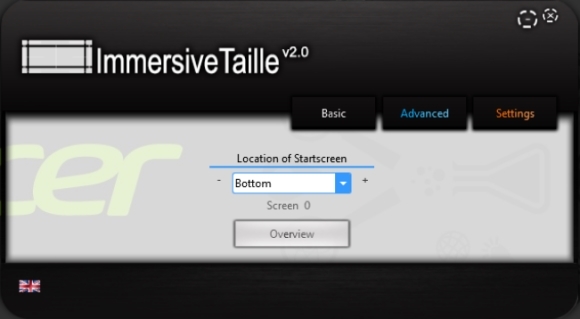
ImmersiveTaille v2 (jonka voit lataa lähteestä Sourceforge) on tapa tehdä tämä. Tämän kätevän apuohjelman avulla voit avata Käynnistä-valikon työpöydällä joko tuomalla se sivuilta tai ikkunana. Suorita pieni 1,2 Mt: n lataus ja asetusruutu tulee näkyviin - napsauta lippua valitaksesi kielen ja aseta sitten Perus- tai Lisävalikot asemaan mikä on lähinnä aloitusnäyttö-ikkuna missä tahansa työpöydälle!
Se ei ole millään tavoin ihanteellinen ratkaisu, mutta antaa sinulle mahdollisuuden saada tarvitsemiasi tietoja.

Älä kuitenkaan unohda, että on olemassa muita tapoja hitsata Windows 8: n aloitusnäyttö tarjouksen tekemistä varten. Erilaiset hienosäädöt voivat auttaa pitää aloitusnäyttö tehokkaampana Järjestä Windows 8: n aloitusnäyttö rekisteröintitoimintojen ja apuohjelmien avullaUuteen käyttöjärjestelmään sopivana olemme viime viikkoina esitellyt useita artikkeleita Windows 8: n käytöstä ja mukauttamisesta. Keskittyen pääosin säätämiseen. Loppujen lopuksi, kun niin monet kehittäjät ... Lue lisää ja jos haluat yksinkertaisesti muuttaa sen ulkoasua, voit valita uuden taustan Tee Windows 8 seksikkäämmäksi näillä tausta- ja teemakohtaisuuksillaNäyttääkö Windows 8 -järjestelmäsi liian vaalealta oletusasetusten suhteen? Voit mukauttaa sitä eri tavoin, muuttamalla erilaisia taustoja ja värejä - lukitsee sitten aloitusnäytössä ... Lue lisää .
Odotetaan Microsoftin parantavan Windows 8: n aloitusnäyttöä
Windows 8 on ollut saatavana ennakkoversiona ja täydellisessä käyttöjärjestelmämuodossa jo lähes kaksi vuotta. Jotenkin Microsoft on pyrkinyt tekemään aloitusnäytöstä suuren asioita tietämättä siitä, miten ihmiset haluavat käyttää tietokoneitaan.
Kilpailussa ikkunoiden “tabletisoimiseksi” Microsoft on esitellyt mikä voisi olla erittäin hyvä käyttöliittymä. Valitettavasti sen vakavuusongelmat ja se, että sitä ei voi näyttää kaksoisnäyttöasetuksissa Windows-työpöytänäkymän rinnalla, on surullinen syytös.
Christian Cawley on varatoimittaja turvallisuuteen, Linuxiin, itsehoitoon, ohjelmointiin ja teknisiin selityksiin. Hän tuottaa myös The Really Useful Podcastin ja hänellä on laaja kokemus työpöydän ja ohjelmistojen tuesta. Linux Format -lehden avustaja Christian on Vadelma Pi-tinkerer, Lego-rakastaja ja retro-fani.